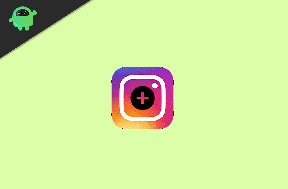Kako otključati Windows Laptop pomoću Xiaomi Mi Band 4
Miscelanea / / August 05, 2021
Ono što mi se najviše sviđa u današnjoj naprednoj tehnologiji je podrška za integraciju na više platformi. Dopustite mi da to pojednostavim. To znači da možemo integrirati različite uređaje i upravljati jednim uređajem pomoću drugog. Čini korisničko iskustvo istovremeno jednostavnijim i sofisticiranijim. Pojam više platformi označava različite operativne sustave. Na primjer, znate li vas da možete otključajte Windows prijenosno računalo pomoću Xiaomijevog Mi Banda pametni sat.?
Zvuči zanimljivo zar ne? U ovom ću vodiču objasniti kako to možete učiniti. Budite sigurni da za korištenje ove značajke ne morate hakirati, korijeniti ili mijenjati bilo koji uređaj. Ovu značajku službeno podržava pametni sat Mi Band. Nedavno je Xiaomi izbacio novo ažuriranje firmvera za aplikaciju Mi Fit. The najnovija nadogradnja sa buildom 4.0.17 sada omogućava Mi Band korisniku da otključa svoj Windows Laptop pomoću pametnog sata. Pogledajmo kako to možemo postići.

Povezano | Kako popraviti da otisak prsta Windows 10 Hello ne radi
Sadržaj
-
1 Kako otključati Windows Laptop pomoću Mi Band 4
- 1.1 Omogući Otključaj Mi bilježnicu
- 1.2 Preuzimanje aplikacije Mi Blaze
- 1.3 Postavljanje PIN koda
- 1.4 Stvaranje lozinke na Windows prijenosnom računalu
- 1.5 Uparivanje prijenosnog računala Windows s Mi Smart Band 4
- 1.6 Kako znati da se Windows prijenosno računalo otključava ili ne koristi Mi Smart Band 4.?
Kako otključati Windows Laptop pomoću Mi Band 4
Prvo morate biti sigurni da vaša aplikacija Mi Fit ima verziju 4.0.17. Samo je u ovoj verziji podržano otključavanje prijenosnog računala. Za ovaj vodič koristit ću svoj Mi Band 4. Ako koristite Mi Band 3, svi će koraci također dobro funkcionirati. Radi lakšeg razumijevanja, cijeli sam postupak raščlanio na odjeljke. Slijedite korake pažljivo kao što sam ih ja postavio.
Omogući Otključaj Mi bilježnicu
- Idite na aplikaciju Mi Fit [Instalirajte ga iz Trgovine Play ako ste prvi put korisnik]
- Dodirnite Profil
- Na sljedećem zaslonu pod Moji uređaji, dodirnite Mi Smart Band 4
- Pomaknite se prema dolje i potražite opciju Laboratorija. Dodirnite je za otvaranje
- Trebali biste vidjeti opciju Otključaj Mi Notebook
- Prema zadanim postavkama trebao bi biti onemogućen. Dodirnite prekidač pored njega da to omogući.
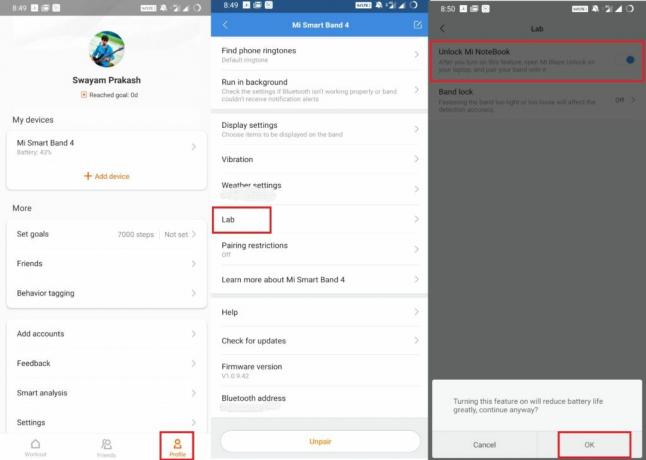
- Vidjet ćete skočni prozor koji traži da potvrdi radnju podsjećajući vas na moguću potrošnju baterije.
- Dodirnite u redu nastaviti.
Preuzimanje aplikacije Mi Blaze
- Otvorite Windows prijenosno računalo [Vodič je isključivo za OS Windows]
- Idite u Microsoft Store
- Morate preuzeti Aplikacija Mi Blaze Unlock.
- Ipak postoji zaokret. Ova aplikacija za sada nije dostupna za indijsku regiju. Dakle, vidjet ćete nedostupnu poruku pored aplikacije. Ne brinite To ćemo popraviti.
- Idite na Postavke odjeljak na vašem prijenosnom računalu.
- Kliknite na Vrijeme i jezik > idite na Regija
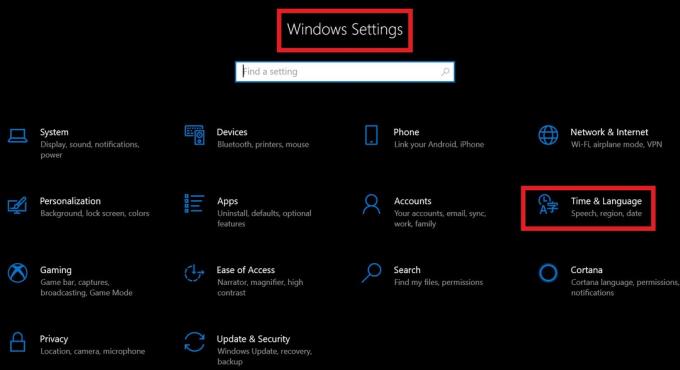
- Sad treba promijenite svoju regiju u Kinu [Moja regija je Indija jer se nalazim u Indiji. Tako regiju mijenjam iz Indije u Kinu]

- U ovom trenutku zatvorite preglednik ako je otvoren. [Zatvorite sve pokrenute programe. Nije potrebno ponovno pokretanje]
- Osvježi na početnom zaslonu [nije obavezno]
- Sada kliknite na Prečac Microsoftove trgovine na traci zadataka
- Potražite Mi Blaze Unlock
- Primijetit ćete da je aplikacija sada dostupna za preuzimanje. Kliknite na Dobiti
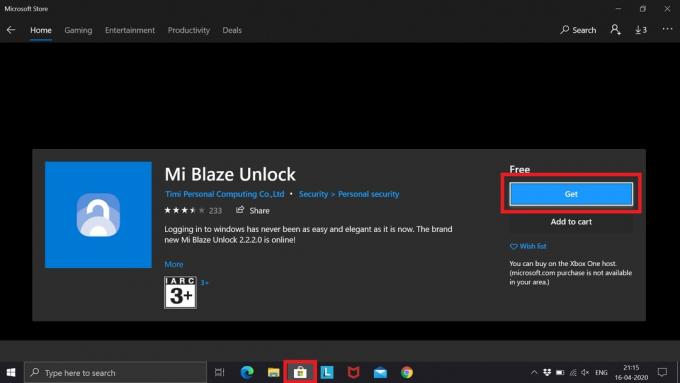
- Preuzmite ga i pustite da se instalira.
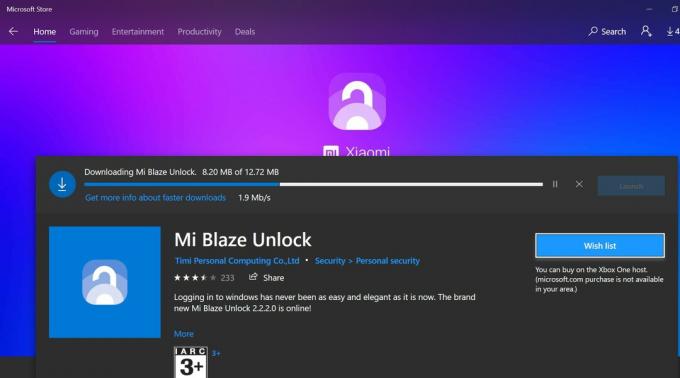
Bilješka
Nakon instaliranja aplikacije Mi Blaze Unlock, regiju možete vratiti u izvornu regiju. To neće utjecati na rad aplikacije.
Znaš li | Kako otvoriti Windows Registry Editor na Windows OS 7/8/10 i Visti
Postavljanje PIN koda
Jednom kada Mi Blaze Unlock završi s instalacijom, vidjet ćete opciju Pokrenite. Kliknite na njega. Vidjet ćete početni zaslon koji pokazuje da se vaše prijenosno računalo može povezati samo s pametnim satom. Bluetooth mora biti aktiviran na oba uređaja. Najvažnije je da na prijenosnom računalu morate postaviti PIN kod.
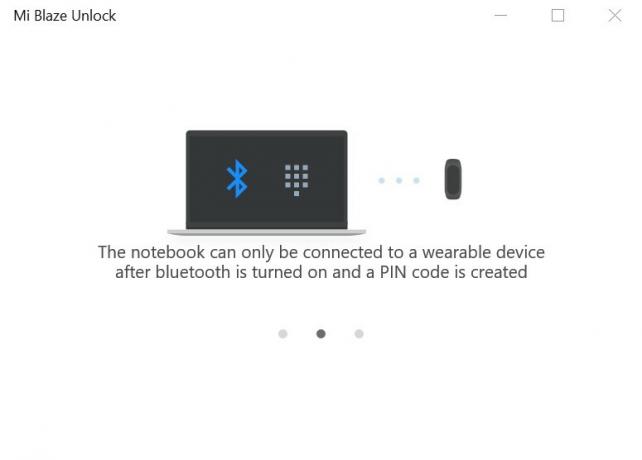
Jednom kad ste upareni i povezani, sve što morate učiniti je ostati u blizini prijenosnog računala dok nosite Mi Band 4. Zatim pritisnite bilo koju tipku na tipkovnici da biste otključali laptop.
- Klik Početak
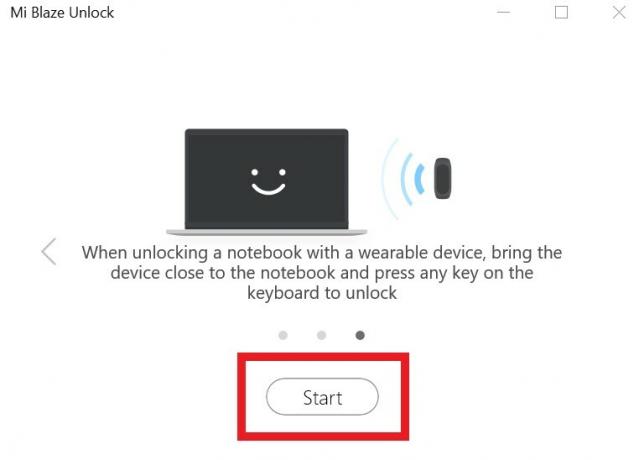
- Ići Postavke na vašem prijenosnom računalu
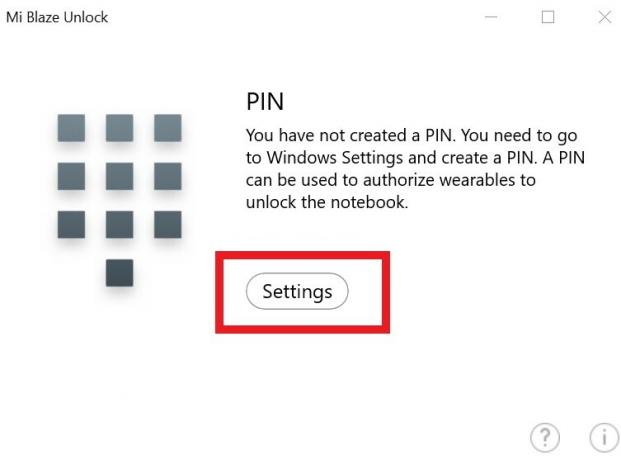
- Pod, ispod Računi > idite na Mogućnosti prijave
- Odaberi Postavite PIN
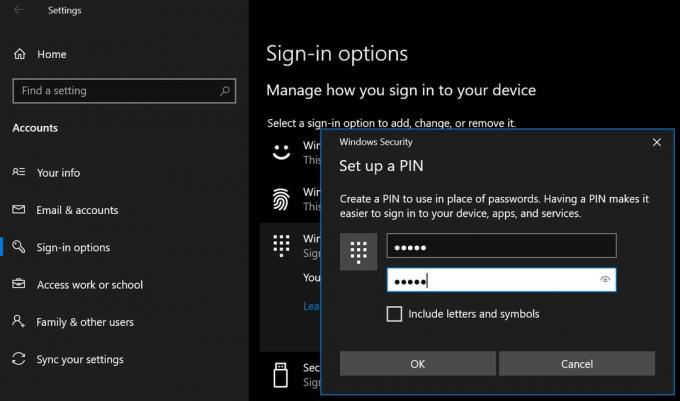
- PIN možete postaviti samo ako prijenosno računalo sa sustavom Windows ima sigurnosnu lozinku.
- Stvorite lozinku u slučaju da je nemate. Tada možete stvoriti PIN.
Stvaranje lozinke na Windows prijenosnom računalu
U slučaju da ne znate kako stvoriti lozinku za Windows prijenosno računalo. Zatim slijedite ovaj brzi vodič.
- Ići Postavke > Račun
- Onda idite na Opcije prijave
- Odaberi Zaporka
- Ako prvi put postavljate lozinku, vidjet ćete gumb Dodati.
- Tada morate unijeti lozinku [obavezno postavite jaku lozinku koja sadrži alfanumeričku kombinaciju]
- Ponovo unesite lozinku
- Također ćete morati napisati savjet za lozinku koji možete koristiti u slučaju da zaboravite ili glavnu lozinku.
Evo snimke zaslona odjeljka Lozinka s mog prijenosnog računala. Kako već imam lozinku, umjesto Dodati, pokazuje se Promijeniti.
Uparivanje prijenosnog računala Windows s Mi Smart Band 4
- Kada završite sa stvaranjem PIN koda, automatski ćete biti preusmjereni na sljedeći zaslon
- Provjerite je li Bluetooth omogućen i na prijenosnom računalu i na Mi bendu.
- Kliknite na Par
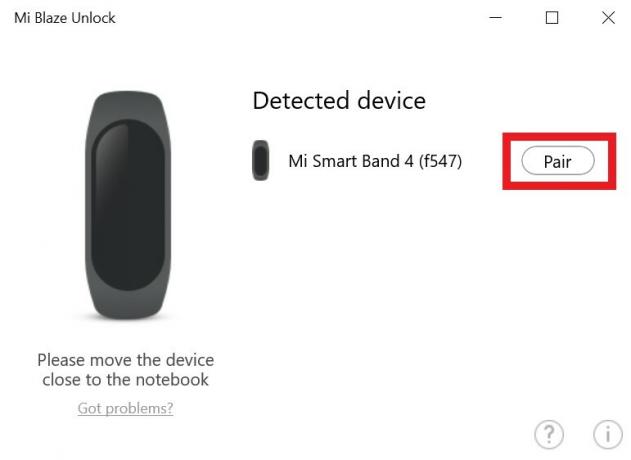
- Na pametnom satu prihvatite zahtjev za uparivanje s prijenosnog računala.
- Dalje, vidjet ćete poruku koja Mi Smart Band je sada uparen
Bilješka
- Sustav će se zaključati kad se upareni Mi smart band udalji od Windows prijenosnog računala.
- Također, kad je baterija na laptopu prazna, ova značajka otključavanja neće raditi.
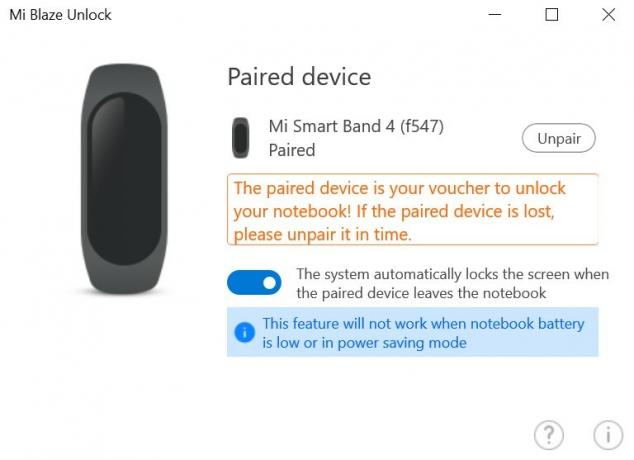
Možda vam se sviđa | Rješavanje problema s pogreškom Windows Media Player 0xc0000005
Kako znati da se Windows prijenosno računalo otključava ili ne koristi Mi Smart Band 4.?
Kad se udaljite od svog prijenosnog računala, on će se sam zaključati. Ponovno kad se vratite, sve što trebate je pritisnuti bilo koju tipku na tipkovnici da biste otključali i vratili pristup svom sustavu. To je tako jednostavno
Evo snimke zaslona skočnog prozora s uspješnim otključavanjem koji ćete vidjeti nakon što otključate svoj Windows laptop putem Mi Band 4.
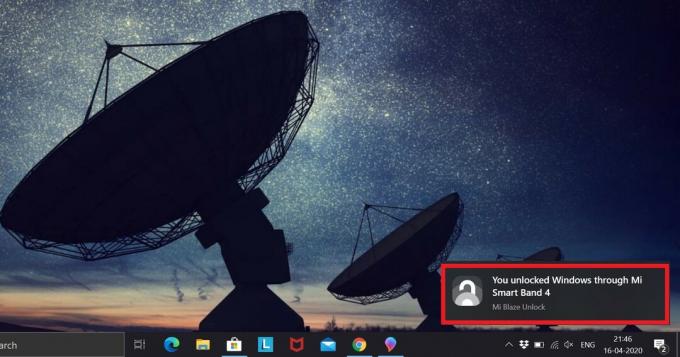
Nadam se da vam je ovaj vodič bio koristan. Imajte na umu da slijedite korake točno onako kako sam opisao u vodiču. Ako sumnjate, javite mi u odjeljku za komentare.
Pogledajte druge Vodič za OS Windows,
- Koristite ovaj trik da biste popravili pogrešku aplikacije Windows 10 0xc00000FD
- Kako ubrzati Windows OS za igre i poboljšane performanse
- Ispravite pogrešku koja nedostaje MSVCP140.Dll u OS Windows
- Rješavanje problema s pogreškom ažuriranja sustava Windows 10 C8000266
Swayam je profesionalni tehnološki bloger s magistarskim studijama računalnih aplikacija i također ima iskustva s razvojem Androida. Izuzetni je poklonik Stock Android OS-a. Osim tehnoloških blogova, voli igre, putovanja i sviranje / podučavanje gitare.